第四章 Linux应用配置实例篇
(一)、ORACLE 配置实例
需求为:客户端可用通过网络名为IP地址192.168.0.244访问到Oracle实例TSH1的服务。
安装前请再次阅读《第一章 安装篇》中的《安装前的准备》小节。
1)、配置前的检测
![]() 群集中的主机都能访问到共享磁盘,该共享磁盘卷挂载到系统的目录都为/oracledata(该目录用户可以自由设定)。
群集中的主机都能访问到共享磁盘,该共享磁盘卷挂载到系统的目录都为/oracledata(该目录用户可以自由设定)。
![]() 网络中不存在192.168.0.244 IP地址。
网络中不存在192.168.0.244 IP地址。
2)、安装Oracle
a)、安装前准备
![]() 要确定Oracle系统安装目录和数据库的安装目录分配方式。配置群集一般Oracle系统目录放到本地盘(/oracle),数据库目录放到共享磁盘(/oracledata)中。
要确定Oracle系统安装目录和数据库的安装目录分配方式。配置群集一般Oracle系统目录放到本地盘(/oracle),数据库目录放到共享磁盘(/oracledata)中。
![]() 每个主机上公网上必须存在一个IP地址,其网段和虚拟IP地址的网段相同,即都属于192.168.0.1~192.168.0.244之间的地址。
每个主机上公网上必须存在一个IP地址,其网段和虚拟IP地址的网段相同,即都属于192.168.0.1~192.168.0.244之间的地址。
b)、首主机节点安装
![]() 关闭其它主机。
关闭其它主机。
![]() 按照Oracle相关手册进行安装Oracle。
按照Oracle相关手册进行安装Oracle。
![]() 安装的注意事项:
安装的注意事项:
![]() Oracle数据库文件一定要安装到共享磁盘(/oracledata)中,并且每台主机指定的数据库路径要相同。
Oracle数据库文件一定要安装到共享磁盘(/oracledata)中,并且每台主机指定的数据库路径要相同。
![]() 每台主机安装的产品名称一定要相同,因为其会对应一个listener服务名称,如果不同,那么群集无法配置listener监控。
每台主机安装的产品名称一定要相同,因为其会对应一个listener服务名称,如果不同,那么群集无法配置listener监控。
![]() 数据实例名字以及数据库的SID要相同。
数据实例名字以及数据库的SID要相同。
![]() 如果需要安装多个数据库实例,那么在选择安装实例的时候不要选择“默认”方式,这样可以给出自己的实例名称。
如果需要安装多个数据库实例,那么在选择安装实例的时候不要选择“默认”方式,这样可以给出自己的实例名称。
c)、其它主机节点安装
![]() 按照b)步骤依次在其他节点上安装上OARCLE。注意安装其他节点时安装数据库文件一定要安装到共享磁盘(/oracledata)时,最好把之前的节点数据做下备份,然后删除原来的目录或者直接进行覆盖安装。
按照b)步骤依次在其他节点上安装上OARCLE。注意安装其他节点时安装数据库文件一定要安装到共享磁盘(/oracledata)时,最好把之前的节点数据做下备份,然后删除原来的目录或者直接进行覆盖安装。
d)、安装后的检测
![]() 把所有主机节点都启动。
把所有主机节点都启动。
![]() 所有节点主机的Oracle服务和Listener服务全部停止。
所有节点主机的Oracle服务和Listener服务全部停止。
![]() 能够正常启动首节点Oracle服务和Listener服务,并在客户端能够访问该Oracle实例。检测完毕后,停止该Oracle服务,检测期间不要写数据。
能够正常启动首节点Oracle服务和Listener服务,并在客户端能够访问该Oracle实例。检测完毕后,停止该Oracle服务,检测期间不要写数据。
![]() 依次按照上面步骤检测其它节点。
依次按照上面步骤检测其它节点。
e)、修改监听文件,并保证监听文件的一致
![]() 修改ORACLE HOME目录下NETWORK\ADMIN下listener.ora文件:
修改ORACLE HOME目录下NETWORK\ADMIN下listener.ora文件:
# listener.ora Network Configuration File: /oracle/product/10.2.0/db_1/network/admin/listener.ora
# Generated by Oracle configuration tools.
SID_LIST_LISTENER =
(SID_LIST =
(SID_DESC =
(SID_NAME = PLSExtProc)
(ORACLE_HOME = /oracle/product/10.2.0/db_1)
(PROGRAM = extproc)
)
)
LISTENER =
(DESCRIPTION_LIST =
(DESCRIPTION =
(ADDRESS = (PROTOCOL = IPC)(KEY = EXTPROC1))
(ADDRESS = (PROTOCOL = TCP)(HOST = 192.168.0.244)(PORT = 1521))
)
)
红色部分是群集要接管的IP,例子中使用的是192.168.0.244。
![]() 修改ORACLE HOME目录下NETWORK\ADMIN下tnsname.ora文件
修改ORACLE HOME目录下NETWORK\ADMIN下tnsname.ora文件
# tnsnames.ora Network Configuration File: /oracle/product/10.2.0/db_1/network/admin/tnsnames.ora
# Generated by Oracle configuration tools.
TSH1 =
(DESCRIPTION =
(ADDRESS = (PROTOCOL = TCP)(HOST = 192.168.0.244)(PORT = 1521))
(CONNECT_DATA =
(SERVER = DEDICATED)
(SERVICE_NAME = TSH1.WORLD)
)
)
EXTPROC_CONNECTION_DATA =
(DESCRIPTION =
(ADDRESS_LIST =
(ADDRESS = (PROTOCOL = IPC)(KEY = EXTPROC1))
)
(CONNECT_DATA =
(SID = PLSExtProc)
(PRESENTATION = RO)
)
)
红色部分是群集要接管的主机IP,例子中使用的是192.168.0.244。
注意:如果修改两个配置文件listener.ora和tnsname.ora启动ORACLE不正常时,可使用不修改这两个文件的方法进行配置。
a) 事先规划好以后创建的浮动IP要绑定网卡,记录其真实的IP地址。
b) 修改/etc/hosts文件,把主机名对应的IP地址和浮动IP要绑定网卡真实的IP地址对应即可。
3)、配置前的检测
![]() 在每个主机上把共享卷的目录umount去掉。
在每个主机上把共享卷的目录umount去掉。
4)、基本配置
![]() 参考第三章《基本配置篇》完成群集的基本配置。
参考第三章《基本配置篇》完成群集的基本配置。
5)、配置IP资源
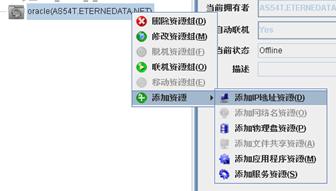
选中树节点中资源组oracle,点击右键,选取“添加IP地址资源”弹出设置IP资源窗口。
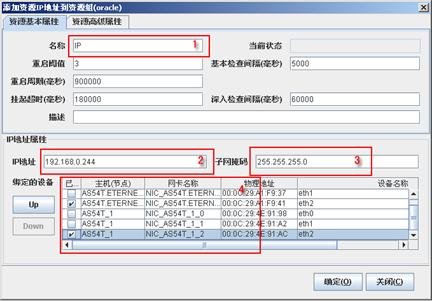
第一步:填入该IP资源的名称,不要同以前的名字重复。填入“IP”名字。
第二步:填入浮动的IP地址,填入192.168.0.244。
第三步:填入该浮动IP地址的子网掩码,填入255.255.255.0。
第四步:选定该IP地址要挂载的具体网卡。
其它参数根据实际不同可以自行设定。
6)、配置物理盘资源(针对共享磁盘)
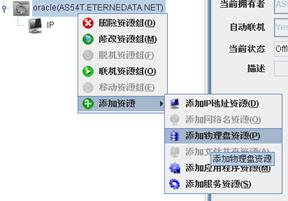
选中树节点中资源组oracle,点击右键,选取“添加物理磁盘资源”弹出物理磁盘资源窗口。
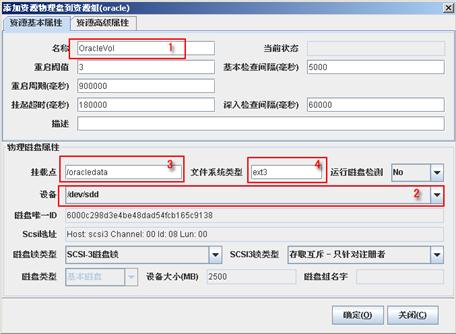
第一步:设置该物理盘资源名字:OracleVol。
第二步:选择磁盘阵列的具体设备:/dev/sdd
第三步:设置该卷的挂载点:/oracledata
第四步:设置该卷的文件系统类型: ext3
其它参数根据实际不同可以自行设定。
注1:Linux环境下,在配置群集前,该设备及其子设备和该挂载点不能被设置为自动挂载(在/etc/fstab文件中设置),而且挂载前必须保证设备上有且只有一个分区并且该分区已经建立了文件系统。详情请参考”物理磁盘资源属性”.
注2:镜像磁盘方式忽略此步骤。
7)、配置物理盘资源(针对镜像磁盘)
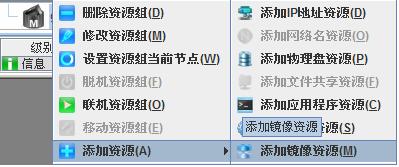
选中树节点中资源组oracle,点击右键,选取“添加镜像磁盘资源”弹出镜像磁盘资源窗口。
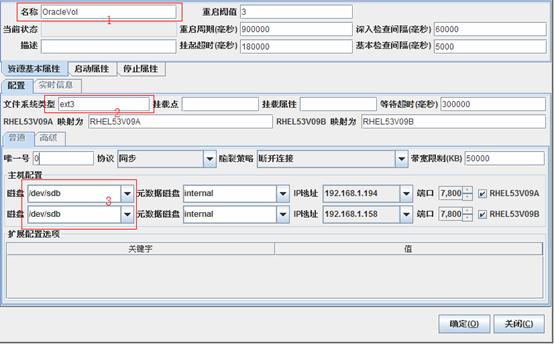
第一步:设置该资源名字:OracleVol。
第二步:选择两主机上的磁盘均为:/dev/sdb
第三步:设置该卷的文件系统类型: ext3
其它参数根据实际不同可以自行设定。
注意:
1) 映射为 要求和uname -n的输出完全一致,如果主机名称是全大写的,那么可以采用缺省值,如果不是全大写的,需要将uname -n的输出填入此处。
2) 不能填写挂载点,否则在连机的时候系统将会报错,这是由于DRBD设备在刚配置好的时候是没有文件系统的
在上述设置完成后将该资源组联机后在联机的主机上执行下列命令
mkfs.ext3 /dev/drbd1
mount /dev/drbd1 /mnt
ls /mnt/lost+found
如果没有上述目录,可以用下面方法建立一个。
cd /mnt; mklost+found; cd -
然后umount /dev/drbd1
然后将资源组脱机后修改该资源的挂载点为/oracledata
如果建立资源失败,请检查以下情况。
1) 填写了挂载点,但是drdb设备没有建立文件系统。
2) 主机名称大小写不一致,请参考“Linux镜像资源属性”解决。
3) 底层设备上已经有文件系统,请参考“Linux镜像资源属性”解决。
注:共享磁盘方式忽略此步骤。
8)、添加Oracle服务资源
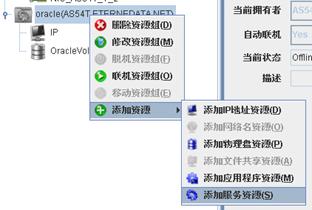
选中树节点中资源组oracle,点击右键,选取“添加服务资源”弹出添加资源服务到资源组窗口。
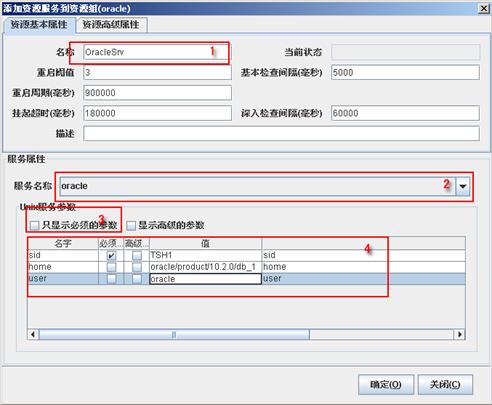
第一步:设定该服务资源名字:OracleSrv。
第二步:在服务名称的下列条中,选择oracle
第三步:反选“只显示必须的参数”
第四步:在sid, home, user项目里填上合适的值,
sid: TSH1
home: /oracle/product/10.2.0/db_1
user: oracle
注意:添加oracle服务之前必须检查数据库服务是否配置正确。
sqlplus / as sysdba
startup
shutdown immediate
如能正常启动和关闭数据库,则继续进行配置。
9)、添加oralsnr资源
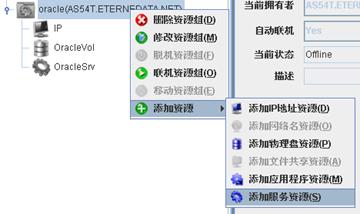
选中树节点中资源组oracle,点击右键,选取“添加服务资源”弹出添加资源服务到资源组窗口。
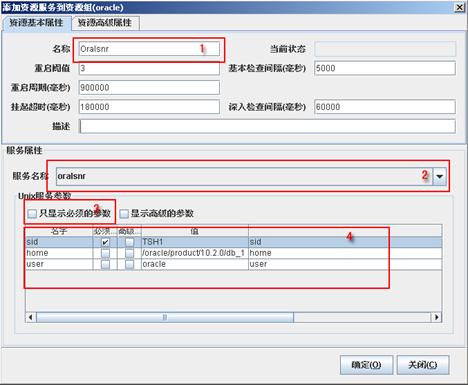
第一步:设定该服务资源名字:Oralsnr。
第二步:在服务名称的下列条中,选择oralsnr服务。
第三步:反选“只显示必须的参数”
第四步:在sid, home, user项目里填上合适的值,
sid: TSH1
home: /oracle/product/10.2.0/db_1
user: oracle
如果oracle带入的时间或停止的时间比较长,可以修改“挂起超时”一栏的值。
其它参数根据实际不同可以自行设定。
注意:添加oralsnr服务之前必须检查监听是否配置正确。
lsnrctl start 启动监听服务
lsnrctl stop 停止监听服务
lsnrctl status 查看状态
在lsnrctl start 启动监听状态下
tnsping $ORACLE_SID 必须要保证正确返回。如果返回为错误,检查监听文件内容是否正确。
10)、建立oracle Listener的资源依赖
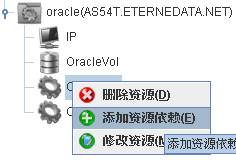
选中树节点中Oralsnr资源,点击右键,选取“添加资源依赖”弹出资源依赖窗口。
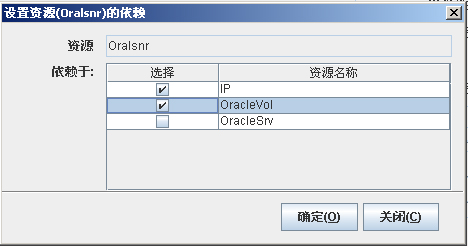
选取Oralsnr服务依赖的IP和共享卷:IP,OracleVol。
11)、建立Oracle实例的资源依赖
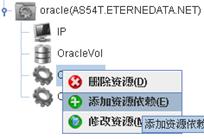
选中树节点中OracleSrv资源,点击右键,选取“添加资源依赖”弹出资源依赖窗口。
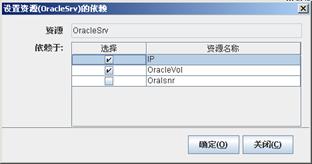
选取OracleSrv服务依赖的IP和共享卷:IP,OracleVol。
12)、Oracle资源组的资源关系图
通过资源组oracle中“资源的依赖”Table栏中看到下面的关系图:
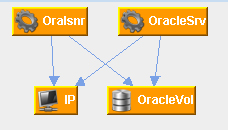
至此Oracle的配置完毕。
下面是oracle的两个应用程序,emctl和isqlplusctl的配置过程
以下两章节仅仅为创建Oracle应用示例,配置Oracle资源不需要创建如下两个应用的配置,可忽略。
13)、emctl应用的配置
由于emctl必须有用户oracle启动,因此先生成三个脚本文件,发在目录/opt/EterneData/Cluster-MN/sh/ 下面: emctl.start.sh, emctl.status.sh, emctl.stop.sh
emctl.start.sh文件内容:
su - oracle /oracle/product/10.2.0/db_1/bin/emctl start dbconsole
emctl.status.sh文件内容:
su - oracle /oracle/product/10.2.0/db_1/bin/emctl status dbconsole
emctl.stop.sh文件内容:
su - oracle /oracle/product/10.2.0/db_1/bin/emctl stop dbconsole
a)、创建应用
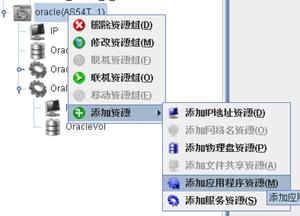
选中树节点中资源组oracle,点击右键,选取“添加应用程序资源”弹出添加资源服务到资源组窗口。
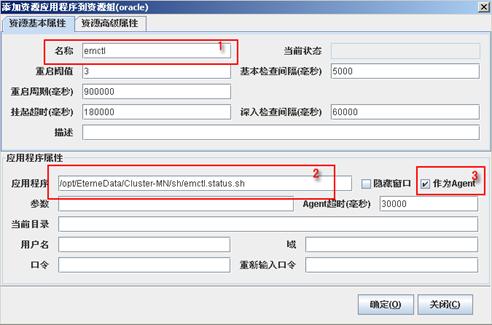
第一步:填写应用资源名称(红框1):emctl
第二步:填写应用程序路径(红框2):/opt/EterneData/Cluster-MN/sh/emctl.status.sh
并且选取“作为Agent”(红框3),这个是检查应用程序状态。
“作为Agent”选项选取就意味着程序是马上退出的的程序。
“作为Agent”选项不选取就意味着程序持续运行不会退出。
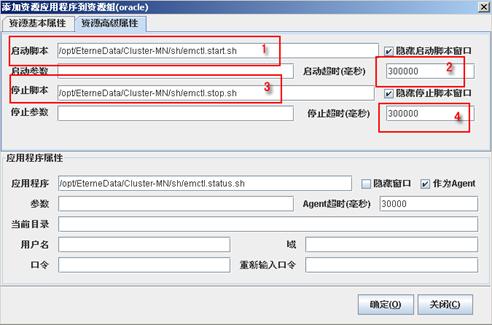
第三步: 填写应用程序启动脚本路径:/opt/EterneData/Cluster-MN/sh/emctl.start.sh, 由于启动比较缓慢,因此更改启动超时时间为:300000
第四步:填写应用程序停止脚本路径:/opt/EterneData/Cluster-MN/sh/emctl.stop.sh, 由于停止比较缓慢,因此更改启动超时时间为:300000
b)、建立emctl的依赖关系
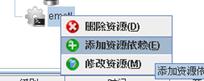
选中树节点中emctl资源,点击右键,选取“添加资源依赖”弹出资源依赖窗口。
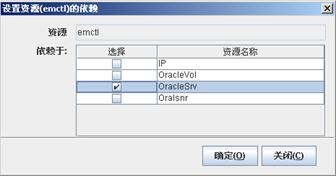
选取emctl应用依赖的资源:OracleSrv。
14)、isqlplusctl应用的配置
由于isqlplusctl必须有用户oracle启动,但是由于其没有status状态,因此先生成两个个脚本文件,发在目录/opt/EterneData/Cluster-MN/sh/ 下面: isqlplusctl.start.sh, isqlplusctl.stop.sh
emctl.start.sh文件内容:
su - oracle /oracle/product/10.2.0/db_1/bin/isqlplusctl start
emctl.stop.sh文件内容:
su - oracle /oracle/product/10.2.0/db_1/bin/isqlplusctl stop
a)、创建应用
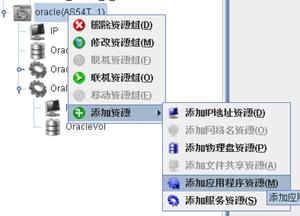
选中树节点中资源组oracle,点击右键,选取“添加应用程序资源”弹出添加资源服务到资源组窗口。
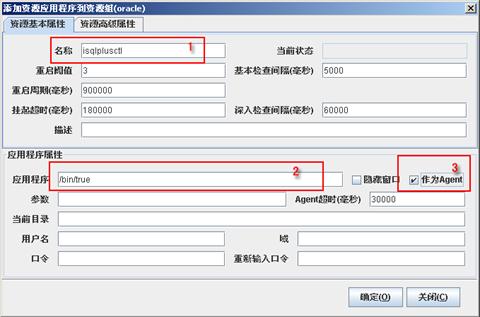
第一步:填写应用资源名称(红框1):isqlplusctl
第二步:填写应用程序路径(红框2):/bin/true (由于无法检查状态,因此此处填写/bin/true,表示永远正确)
并且选取“作为Agent”(红框3),这个是检查应用程序状态。
“作为Agent”选项选取就意味着程序是马上退出的的程序。
“作为Agent”选项不选取就意味着程序持续运行不会退出。
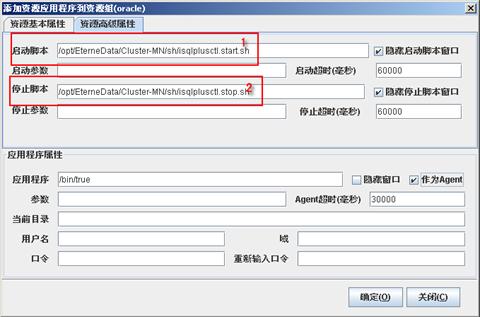
第三步: 填写应用程序启动脚本路径:/opt/EterneData/Cluster-MN/sh/isqlplusctl.start.sh
第四步:填写应用程序停止脚本路径:/opt/EterneData/Cluster-MN/sh/ isqlplusctl.stop.sh
b)、建立isqlplusctl的依赖关系
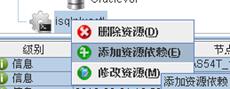
选中树节点中isqlplusctl资源,点击右键,选取“添加资源依赖”弹出资源依赖窗口。

选取isqlplusctl应用依赖的资源:OracleSrv。
c)、查看依赖关系图:
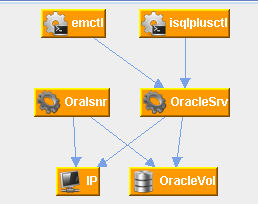
启动资源组,打开浏览器,即可访问到oracle资源,
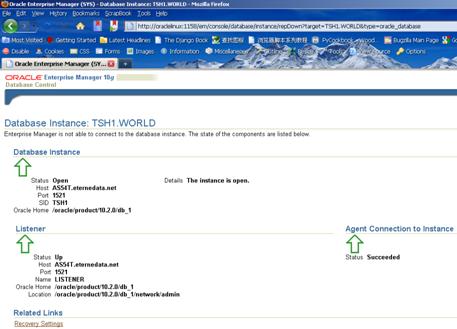
15)、Oracle 11g的安装特别说明
参见Windows的Oracle11g的安装特别说明章节。
(二)、LAMP(Linux+Apache+MySQL+PHP) 配置实例
需求为:针对网站的LAMP环境配置双机热备,客户端可用通过IP地址192.168.0.154访问到LAMP的各项服务。Linux采用Red Hat Enterprise Linux 5.4 i386版本。
安装前请再次阅读《第一章 安装篇》中的《安装前的准备》小节。
1)、配置前的检测
![]() 群集中的主机都能访问到共享磁盘,该共享磁盘卷mount到系统的/testvol1(该目录名用户可以自由设定)。
群集中的主机都能访问到共享磁盘,该共享磁盘卷mount到系统的/testvol1(该目录名用户可以自由设定)。
![]() 网络中不存在192.168.0.154的IP地址。
网络中不存在192.168.0.154的IP地址。
2)、安装LAMP
a)、安装前准备
![]() 下载Apache, MySQL
和PHP环境,为了简单起见,采用光盘自带安装包的方式安装。准备如下包:
下载Apache, MySQL
和PHP环境,为了简单起见,采用光盘自带安装包的方式安装。准备如下包:
httpd-2.2.3-31.el5.rpm
libdbi-dbd-mysql-0.8.1a-1.2.2.rpm
php-mysql-5.1.6-23.2.el5_3.rpm
mysql-server-5.0.77-3.el5.rpm
mysql-5.0.77-3.el5.rpm
php-common-5.1.6-23.2.el5_3.rpm
php-ldap-5.1.6-23.2.el5_3.rpm
php-5.1.6-23.2.el5_3.rpm
b)、首主机节点安装
![]() 关闭其它主机。
关闭其它主机。
![]() 安装所有rpm包
安装所有rpm包
![]() 安装的注意事项:
安装的注意事项:
![]() 如果安装时提醒需要安装依赖包,请顺次安装相关依赖包。
如果安装时提醒需要安装依赖包,请顺次安装相关依赖包。
![]() 安装完毕,检查相应配置,确保Apache和MySQL开机不会自动启动。
安装完毕,检查相应配置,确保Apache和MySQL开机不会自动启动。
c)、其它主机节点安装
![]() 按照b)步骤依次在其他节点上安装上所有包
按照b)步骤依次在其他节点上安装上所有包
d)、安装后的配置与检测
![]() 配置主节点,手动把共享卷mount到/testvol1上
配置主节点,手动把共享卷mount到/testvol1上
![]() 主节点主机的Apache和mysql服务全部停止。
主节点主机的Apache和mysql服务全部停止。
使用 /etc/init.d/httpd stop
/etc/init.d/mysqld stop
![]() 把网站Apache,
PHP和MySQL数据放置到/testvol1盘上。
把网站Apache,
PHP和MySQL数据放置到/testvol1盘上。
![]() 配置Apache:
配置Apache:
配置Listener: Listener 80,监听80 端口
配置DocumentRoot: DocumentRoot "/testvol1/www",本例的php数据文件放在"/testvol1/www"
配置更改<Directory "/testvol1/www">的权限
![]() 配置MySQL:
配置MySQL:
配置datadir: "datadir=/testvol1/mysql", 本例的数据文件放在"/testvol1/mysql "
配置 socket: "socket=/testvol1/mysql/mysql.sock"
![]() 启动主节点的Apache和PHP服务,服务能正常启动,并且能够访问到MySQL数据库和网站的页面
启动主节点的Apache和PHP服务,服务能正常启动,并且能够访问到MySQL数据库和网站的页面
![]() 检测完毕后,停止该Apache和PHP服务,检测期间不要写数据。
检测完毕后,停止该Apache和PHP服务,检测期间不要写数据。
![]() 卸载共享卷/testvol1并依次按照上面步骤检测其它节点
卸载共享卷/testvol1并依次按照上面步骤检测其它节点
注意事项:
1. 有些版本Red Hat Enterprise Linux启动MySQL 后报有错误,会提示
Timeout error occurred trying to start MySQL Daemon.
如遇此种情况即可检查/etc/init.d/mysqld 文件:
查找:
RESPONSE=`/usr/bin/mysqladmin -uUNKNOWN_MYSQL_USER ping 2>&1` && break
替换为:
RESPONSE=`/usr/bin/mysqladmin -uUNKNOWN_MYSQL_USER -S $datadir/mysql.sock ping 2>&1` && break
即可,即指定了sock的目录,其默认使用为/var/lib/mysql/mysql.sock,所以导致出错。
3)、配置前的检测
![]() 在每个主机上把共享卷的目录umount掉。
在每个主机上把共享卷的目录umount掉。
4)、基本配置
![]() 参考第三章《基本配置篇》完成群集的基本配置。
参考第三章《基本配置篇》完成群集的基本配置。
5)、配置IP资源
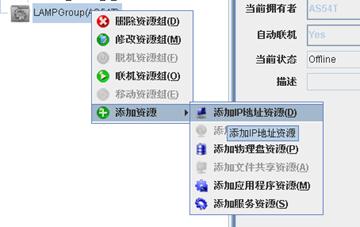
选中树节点中资源组LAMPGroup,点击右键,选取“添加IP地址资源”弹出设置IP资源窗口。
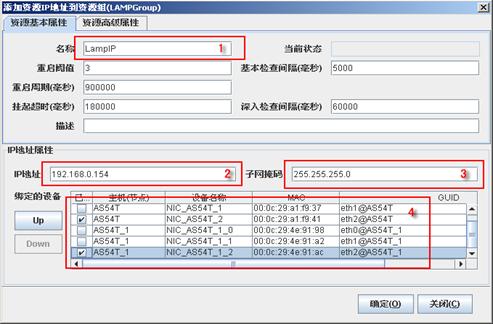
第一步:填入该IP资源的名称,不要同以前的名字重复。填入“LampIP”名字。
第二步:填入浮动的IP地址,填入192.168.0.154。
第三步:填入该浮动IP地址的子网掩码,填入255.255.255.0。
第四步:选定该IP地址要挂载的具体网卡。
其它参数(包括高级属性)根据实际不同可以自行设定。
6)、配置物理盘资源(针对共享磁盘)
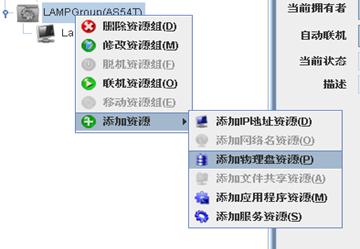
选中树节点中资源组LAMPGroup,点击右键,选取“添加物理磁盘资源”弹出物理磁盘资源窗口。
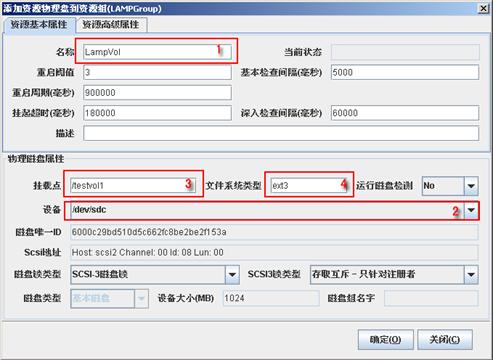
第一步:设置该物理盘资源名字:LampVol。
第二步:选择具体设备:/dev/sdc
第三步:设置该卷的挂载点:/testvol1
第四步:设置文件系统的类型,本例为ext3,这个要看挂载盘的具体文件系统类型而定。
其它参数根据实际不同可以自行设定。
注1:Linux环境下,在配置群集前,该设备及其子设备和该挂载点不能被设置为自动挂载(在/etc/fstab文件中设置),而且挂载前必须保证设备上有且只有一个分区并且该分区已经建立了文件系统。详情请参考”物理磁盘资源属性”.
注2:镜像磁盘方式忽略此步骤。
7)、配置物理盘资源(针对镜像磁盘)
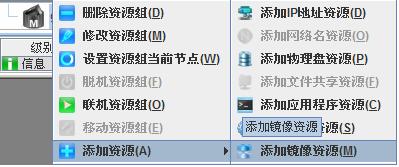
选中树节点中资源组LAMPGroup,点击右键,选取“添加镜像磁盘资源”弹出镜像磁盘资源窗口。
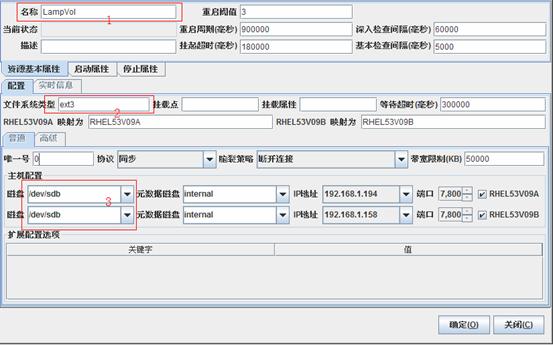
第一步:设置该资源名字:LampVol。
第二步:选择两主机上的磁盘均为:/dev/sdb
第三步:设置该卷的文件系统类型: ext3
其它参数根据实际不同可以自行设定。
注意:
3) 映射为 要求和uname -n的输出完全一致,如果主机名称是全大写的,那么可以采用缺省值,如果不是全大写的,需要将uname -n的输出填入此处。
4) 不能填写挂载点,否则在连机的时候系统将会报错,这是由于DRBD设备在刚配置好的时候是没有文件系统的
在上述设置完成后将该资源组联机后在联机的主机上执行下列命令
mkfs.ext3 /dev/drbd1
mount /dev/drbd1 /mnt
ls /mnt/lost+found
如果没有上述目录,可以用下面方法建立一个。
cd /mnt; mklost+found; cd -
然后umount /dev/drbd1
然后将资源组脱机后修改该资源的挂载点为/testvol1
如果建立资源失败,请检查以下情况。
1) 填写了挂载点,但是drdb设备没有建立文件系统。
2) 主机名称大小写不一致,请参考“Linux镜像资源属性”解决。
3) 底层设备上已经有文件系统,请参考“Linux镜像资源属性”解决。
注:共享磁盘方式忽略此步骤。
8)、添加Apache资源
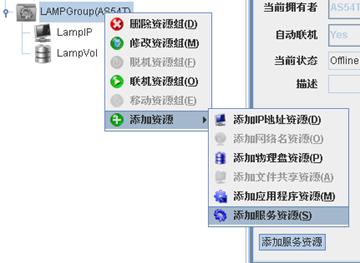
选中树节点中资源组LAMPGroup,点击右键,选取“添加服务资源”弹出添加资源服务到资源组窗口。
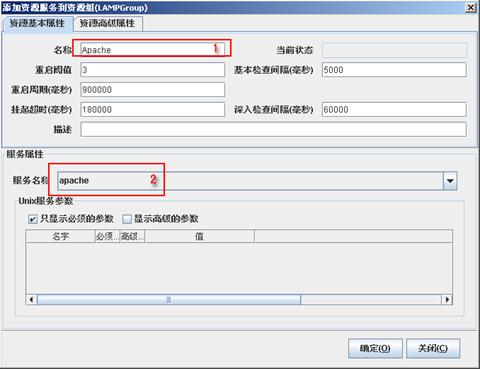
第一步:设定该服务资源名字:Apache。
第二步:在服务名称的下列条中,选择apache服务。
第三步:检查其他参数是否和默认参数一致
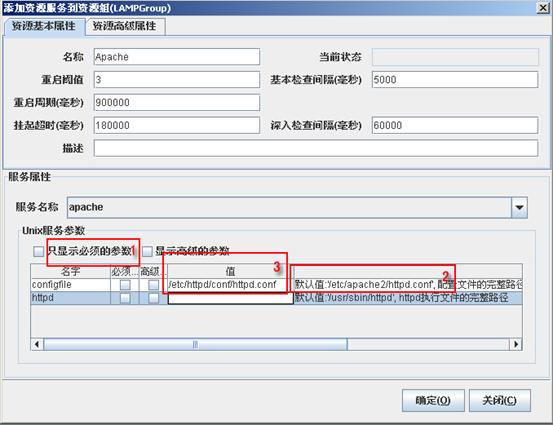
反选“只显示必须的参数”选择框,可看到configfile和httpd参数的默认值
configfile的默认值为“/etc/apache2/httpd.conf”和当前主机的Apache的配置文件路径不一致,当前的配置路径为“/etc/httpd/conf/httpd.conf”,因此我们需要变更其值为“/etc/httpd/conf/httpd.conf”,如红框3所示,鼠标点击框即可进行修改。
httpd的参数不需改变,当前路径为“/user/sbin/httpd”
其他高级参数及其含义请参见第六章《Linux服务资源说明》的Apache章节
9)、添加MySQL资源
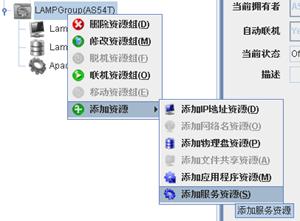
选中树节点中资源组LAMPGroup,点击右键,选取“添加服务资源”弹出添加资源服务到资源组窗口。
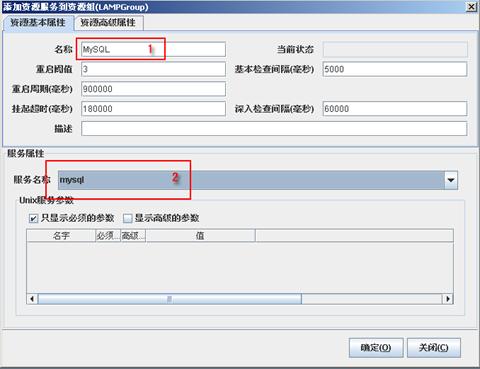
第一步:设定该服务资源名字:MySQL。
第二步:在服务名称的下列条中,选择mysql服务。
第三步:检查其他参数是否和默认参数一致

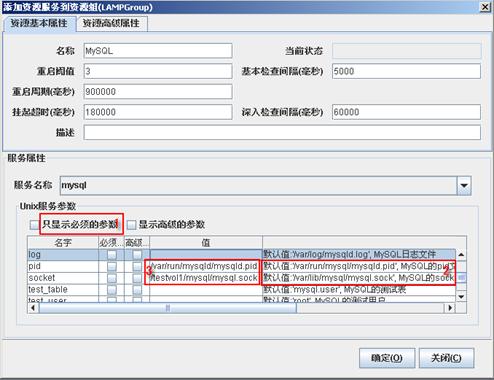
反选“只显示必须的参数”选择框,可看到参数的默认值
binary的默认值为“/usr/bin/ mysqld_safe”和当前主机的MySQL的执行文件路径一致,因此我们不需要变更其值,如红框3所示,鼠标点击框即可进行修改。
同样的原理datadir, pid, socket的参数也改变,改为当前的属性即可。
pid pid路径可随意指定,保证文件存在(如果不存在可利用 touch命令创建)
注意:需要检查mysql的位置,
> which mysql
> /usr/bin/mysql
如果mysql 路径不为 /usr/bin/mysql (通过二进制安装时有可能不是本路径),则需要进行链接,假设路径为/usr/local/mysql/bin/mysql,则:
ln -s /usr/local/mysql/bin/mysql /usr/bin/mysql
必须创建此链接,否则检查脚本会出错。
注意:
config 如果不是为默认的“/etc/my.conf”值,则必须配置。
其他高级参数及其含义请参见第六章《Linux服务资源说明》的MySQL章节
10)、建立Apache资源依赖
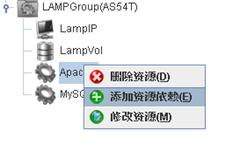
选中树节点中Apache资源,点击右键,选取“添加资源依赖”弹出资源依赖窗口。

选取Apache服务依赖的IP地址:LampIP和共享磁盘:LampVol。
11)、建立MySQL资源依赖
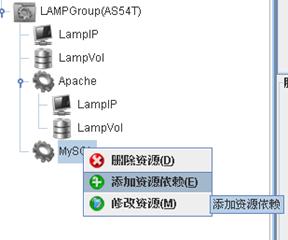
选中树节点中MySQL资源,点击右键,选取“添加资源依赖”弹出资源依赖窗口。
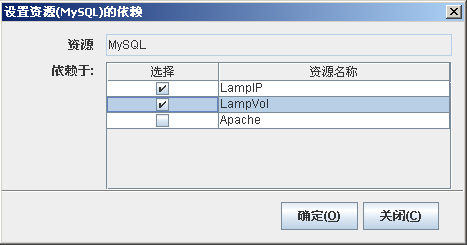
选取MySQL服务依赖的IP地址:LampIP和共享磁盘:LampVol。
12)、LAMP资源组的资源关系图
通过资源组LAMPGroup中“资源的依赖”Table栏中看到下面的关系图:
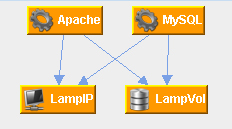
经过如上配置即可创建LAMP的高可用环境。
测试一下,之前配置了一个phpMyAdmin程序在LAMP环境里,Online组LAMPGroup后,打开浏览器,浏览http://192.168.0.154/phpMyAdmin/,即可看到页面。说明一切配置正确。
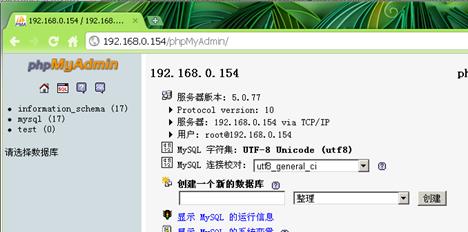
(三)、DB2 配置实例
需求为:针对db2数据库配置双机热备,客户端可用通过IP地址192.168.0.213访问到DB2的各项服务。
安装前请再次阅读《第一章 安装篇》中的《安装前的准备》小节。
1)、配置前的检测
![]() 群集中的主机都能访问到共享磁盘,该共享磁盘卷mount到系统的/disk(该目录名用户可以自由设定)。
群集中的主机都能访问到共享磁盘,该共享磁盘卷mount到系统的/disk(该目录名用户可以自由设定)。
![]() 网络中不存在192.168.0.213的IP地址。
网络中不存在192.168.0.213的IP地址。
2)、安装DB2
a)、安装前准备
![]() 到IBM网站下载DB2的安装包。
到IBM网站下载DB2的安装包。
b)、首主机节点安装
![]() 关闭其它主机。
关闭其它主机。
![]() 安装所有rpm包
安装所有rpm包
![]() 安装的注意事项:
安装的注意事项:
![]() 如果安装时提醒需要安装依赖包,请顺次安装相关依赖包。
如果安装时提醒需要安装依赖包,请顺次安装相关依赖包。
![]() 数据库建立时一定要建立在共享磁盘上。
数据库建立时一定要建立在共享磁盘上。
![]() 安装完毕,检查相应配置,确保DB2开机不会自动启动。即把/etc/init.d/
ITMAgents1进行更名,让DB2不能自动启动。
安装完毕,检查相应配置,确保DB2开机不会自动启动。即把/etc/init.d/
ITMAgents1进行更名,让DB2不能自动启动。
c)、其它主机节点安装
![]() 按照b)步骤依次在其他节点上安装上所有包
按照b)步骤依次在其他节点上安装上所有包
d)、安装后的配置与检测
![]() 配置主节点,手动把共享卷mount到/disk上。
配置主节点,手动把共享卷mount到/disk上。
![]() 主节点主机的DB2服务全部停止。
主节点主机的DB2服务全部停止。
使用 su - db2inst1 -c /home/db2inst1/sqllib/adm/db2stop命令停止。下面是用cluster的DB2脚本验证方法:
设置环境变量:
#cd /opt/EterneData/Cluster-MN/res/
#export ET_ROOT=/opt/EterneData/Cluster-MN
#export ET_RESKEY_instance=db2inst1
启动DB2:
#./db2 start
看其输出是否为成功。
检测DB2是否启动:
#./db2 status
如果是:DB2 UDB instance db2inst1 is running,表示DB2启动成功。
停止db2
#./db2 stop
观察db2是否能正常停止
3)、配置前的检测
![]() 在每个主机上把共享卷的目录umount掉。
在每个主机上把共享卷的目录umount掉。
4)、基本配置
![]() 参考第三章《基本配置篇》完成群集的基本配置。
参考第三章《基本配置篇》完成群集的基本配置。
5)、配置IP资源
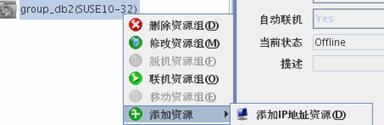
选中树节点中资源组group_db,点击右键,选取“添加IP地址资源”弹出设置IP资源窗口。
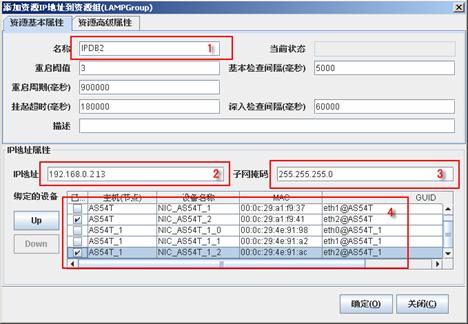
第一步:填入该IP资源的名称,不要同以前的名字重复。填入“IPDB2”名字。
第二步:填入浮动的IP地址,填入192.168.0.213。
第三步:填入该浮动IP地址的子网掩码,填入255.255.255.0。
第四步:选定该IP地址要挂载的具体网卡。
其它参数(包括高级属性)根据实际不同可以自行设定。
6)、配置物理盘资源(针对共享磁盘)
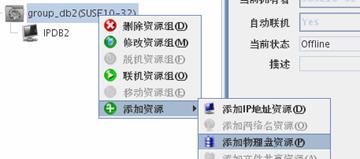
选中树节点中资源组group_db2,点击右键,选取“添加物理磁盘资源”弹出物理磁盘资源窗口。
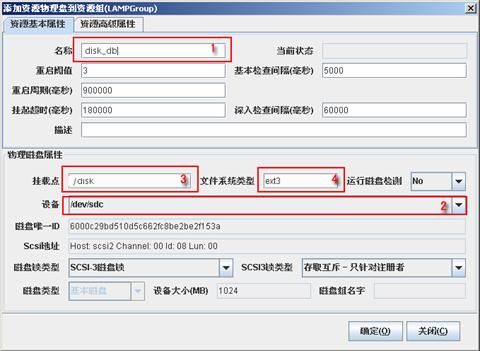
第一步:设置该物理盘资源名字:disk_db。
第二步:选择具体设备:/dev/sdc
第三步:设置该卷的挂载点:/disk
第四步:设置文件系统的类型,本例为ext3,这个要看挂载盘的具体文件系统类型而定。
其它参数根据实际不同可以自行设定。
注1:Linux环境下,在配置群集前,该设备及其子设备和该挂载点不能被设置为自动挂载(在/etc/fstab文件中设置),而且挂载前必须保证设备上有且只有一个分区并且该分区已经建立了文件系统。详情请参考”物理磁盘资源属性”.
注2:镜像磁盘方式忽略此步骤。
7)、配置物理盘资源(针对镜像磁盘)
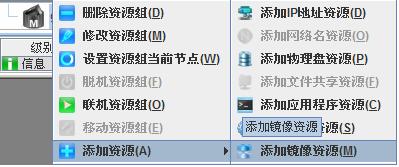
选中树节点中资源组group_db2,点击右键,选取“添加镜像磁盘资源”弹出镜像磁盘资源窗口。
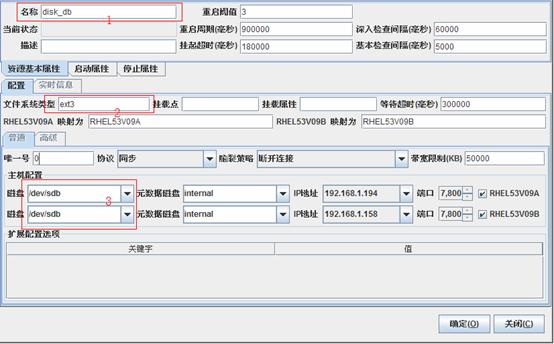
第一步:设置该资源名字:disk_db。
第二步:选择两主机上的磁盘均为:/dev/sdb
第三步:设置该卷的文件系统类型: ext3
其它参数根据实际不同可以自行设定。
注意:
5) 映射为 要求和uname -n的输出完全一致,如果主机名称是全大写的,那么可以采用缺省值,如果不是全大写的,需要将uname -n的输出填入此处。
6) 不能填写挂载点,否则在连机的时候系统将会报错,这是由于DRBD设备在刚配置好的时候是没有文件系统的
在上述设置完成后将该资源组联机后在联机的主机上执行下列命令
mkfs.ext3 /dev/drbd1
mount /dev/drbd1 /mnt
ls /mnt/lost+found
如果没有上述目录,可以用下面方法建立一个。
cd /mnt; mklost+found; cd -
然后umount /dev/drbd1
然后将资源组脱机后修改该资源的挂载点为/disk
如果建立资源失败,请检查以下情况。
1) 填写了挂载点,但是drdb设备没有建立文件系统。
2) 主机名称大小写不一致,请参考“Linux镜像资源属性”解决。
3) 底层设备上已经有文件系统,请参考“Linux镜像资源属性”解决。
注:共享磁盘方式忽略此步骤。
8)、添加DB2资源

选中树节点中资源组group_db2,点击右键,选取“添加服务资源”弹出添加资源服务到资源组窗口。
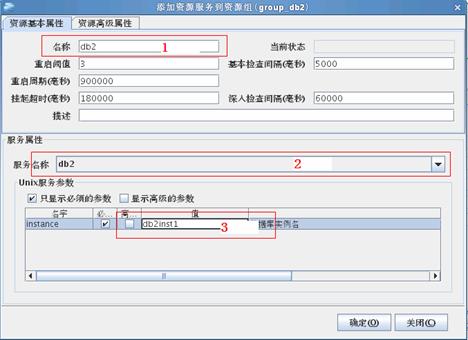
第一步:设定该服务资源名字:db2。
第二步:在服务名称的下列条中,选择db2服务。
第三步:给instance参数填入数据库实例名:db2inst1.
9)、建立DB2资源依赖

选中树节点中db2资源,点击右键,选取“添加资源依赖”弹出资源依赖窗口。

选取DB2服务依赖的IP地址:IPDB2和共享磁盘:disk_db。
10)、DB2资源组的资源关系图
通过资源组group_db中“资源的依赖”Table栏中看到下面的关系图:
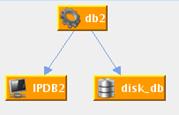
经过如上配置即可创建DB2的高可用环境。
(四)、tomcat 配置实例
本例以Tomcat6.0为例:
下载在官方网站:http://tomcat.apache.org/download-60.cgi
下载:
http://mirror.bjtu.edu.cn/apache//tomcat/tomcat-6/v6.0.29/bin/apache-tomcat-6.0.29.tar.gz
解压并更名到/opt/目录: /opt/ apache-tomcat
对tomcat的管理:
1. 利用GUI,建立服务资源,选择tomcat项(参见之前章节)
2. 更改服务参数java_home, catalina_home项目
例如:
java_home:/opt/java/jre6
catalina_home: /opt/apache-tomcat
启动组即可通过浮动IP访问tomcat,浮动IP的配置方法见前面章节。
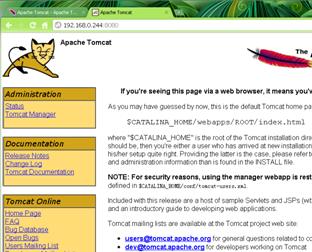
(五)、proftpd 配置实例
下载在官方网站: www.proftpd.org
下载最新的包:
解压并更名到/opt/目录: /opt/ proftpd
用下列命令进行编译和安装
./configure
./make
./make install
对proftpd的管理:
1. 利用GUI,建立服务资源,选择proftpd项(参见之前章节)
2. 更改服务参数binary, conffile, pidfile项目
例如:
binary: /usr/local/sbin/proftpd
conffile: /usr/local/etc/proftpd.conf
pidfile: /usr/local/var/proftpd.pid
更改 /usr/local/etc/proftpd.conf 文件的 “user and group”:
默认为:
User nobody
Group nogroup
默认值可能不工作,请更改为正确的值
更改DefaultRoot 选项,选择home目录
启动组即可通过浮动IP即可访问ftp服务器。